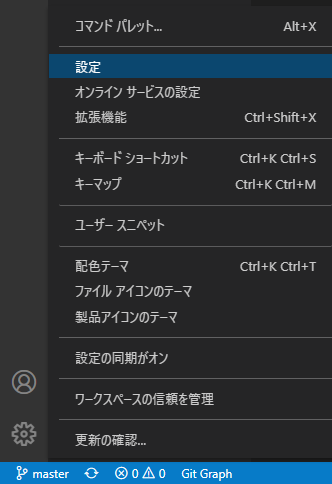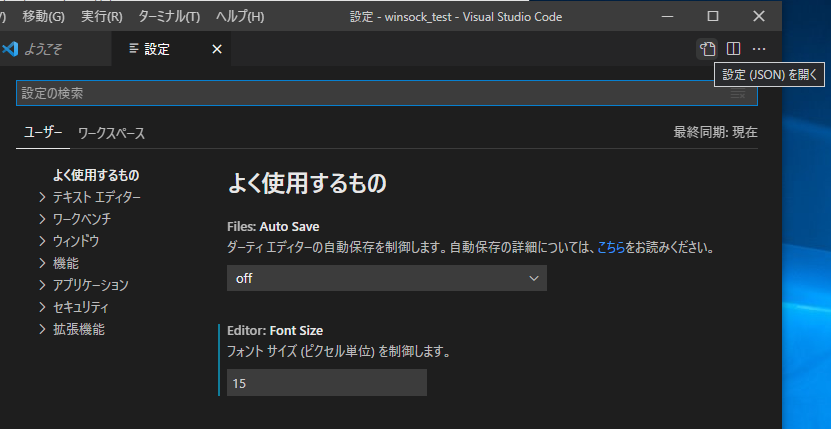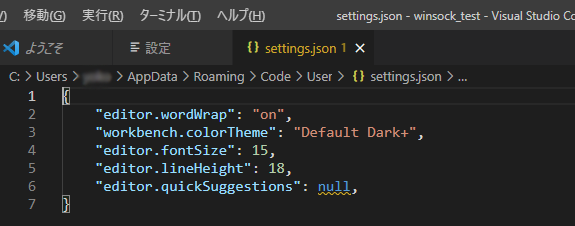software:vscode:vscode-user-settings
VSCodeの設定
以下の記事で「VSCode(Visual Studio Code)」をインストールした。設定変更の手順ついて備忘録を残す。
【VSCode】macOS, Windows, Ubuntuで共通なエディター環境を構築(インストール編)
VSCodeの設定には、すべてのワークスペースにデフォルトで適用されるユーザ設定と、ワークスペース固有の設定の2種類がある。ユーザ設定は、次項で説明の方法で設定する。
もう一方のワークスペース設定は、そのワークスペースに限定した設定ファイルで、Gitリポジトリなどに追加し、開発者間で共有するために使われる。2つの設定は両方とも適用されるが、ワークスペースの設定が優先される。ワークスペース設定は「.vscode/settings.json」ファイルに記述する。
VSCodeのユーザ設定ファイル
VSCodeの設定は、settings.json ファイルで設定する。以下の要領で編集する。
左下の歯車アイコン(設定)から「設定」を選択。
設定の一覧が表示される。次に、右上の「設定(JSON)を開く」を押す。
settings.jsonファイルの編集画面となるので、設定の定義を記述する。
フォントの調整
デフォルトでは少し文字が小さくて行間が広い感じ。フォントサイズと行間を以下の定義で変更する。
"editor.fontSize": 15,
"editor.lineHeight": 17,
関連記事
参考
software/vscode/vscode-user-settings.txt · 最終更新: by yoko